Mit dem Rollout "Erweiterte Parameter" für ein Raytrace-Material werden die Spezialeffekte, die Transparenzeigenschaften und die erweiterte Reflektivität dieses Materials gesteuert.
Benutzeroberfläche
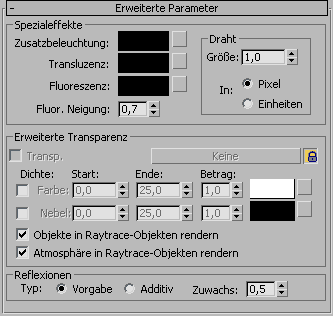
Mit Ausnahme der Steuerelemente für das Drahtgittermodell wurden die Steuerelemente im Rollout "Erweiterte Parameter" für Raytrace-Materialien speziell für das Raytrace-Material entwickelt.
Bereich Spezialeffekte
Die Steuerelemente in diesem Bereich sind Spezialeffekte. Sie sind sehr leistungsfähig, aber Sie sollten zunächst durch Experimentieren herausfinden, wie sie am wirkungsvollsten eingesetzt werden können.

Objekt mit Raytrace-Material mit Transluzenz und Fluoreszenz
- Zusatzbeleuchtung
- Fügt der Oberfläche von Objekten mit dem Raytrace-Material Licht hinzu. Sie können sich diesen Effekt als Umgebungslichtfarbe vorstellen, die Sie auf Materialbasis steuern können. Verwechseln Sie ihn aber nicht mit der Umgebungslichtabsorption aus dem Rollout "Grundparameter".
Klicken Sie auf die Map-Schaltfläche, um der Zusatzbeleuchtungskomponente ein Map zuzuweisen. Diese Schaltfläche ist ein Tastaturbefehl. Sie können auch ein Zusatzbeleuchtungs-Map im Rollout Maps zuweisen.
Wenn Sie diesem Parameter ein Map zuweisen, können Sie Radiosität simulieren, d. h., das Umgebungslicht, das sich aus reflektiertem Licht in einer Szene ergibt. Eine Auswirkung der effektiven Radiosität besteht im "Abfärben" von Umgebungsfarben. Zum Beispiel zeigt ein weißes Hemd in starkem Licht neben einer orangefarbenen Wand ein reflektiertes Orange.
- Transluzenz
- Erzeugt einen Transluzenz-Effekt. Die Transluzenzfarbe ist eine richtungslose Streureflexion. Die Streufarbe auf einem Objekt hängt von dem Winkel zwischen der Oberflächennormalen und der Position der Lichtquelle ab. Durch Ignorieren der Ausrichtung der Oberflächennormalen simuliert diese Farbkomponente transluzente Materialien.
Klicken Sie auf die Schaltfläche zum Zuweisen eines Filter-Farben-Maps. Diese Schaltfläche ist ein Tastaturbefehl. Sie können auch ein Filterfarben (Transluzenz)-Map auf dem Rollout Maps zuweisen.
Bei dünnen Objekten kann das Aussehen dem Lichteffekt auf der Rückseite von Reispapier ähneln. Sie können Schatten auf die Rückseite des Papiers werfen und sehen, wie sie durch das Papier projiziert werden. Dieser Effekt funktioniert besonders gut mit einem Projektorlicht. Auf dickeren Objekten können Sie überzeugende wachsartige Effekte erzielen.
- Fluoreszenz und Fluor Neigung
- Erzeugt einen ähnlichen Effekt wie Schwarzlicht auf einem Schwarzlichtposter. Das Licht aus einer Schwarzlichtquelle ist vorwiegend ultraviolett, liegt also außerhalb des sichtbaren Spektrums. Unter Schwarzlicht leuchten fluoreszierende Farben extrem stark. Die Fluoreszenz im Raytrace-Material verwendet das gesamte in der Szene vorhandene Licht, wendet die Neigung darauf an und illuminiert anschließend unabhängig von der Farbe der Lichtquellen in der Szene das fluoreszierende Material so, als ob es von weißem Licht beleuchtet würde.
Bei 0.5 bewirkt die Neigung, dass sich die Fluoreszenz genau wie Streufarbe verhält. Neigungswerte über 0.5 erhöhen den Fluoreszenz-Effekt und machen das Objekt heller als andere Objekte in der Szene. Neigungswerte unter 0.5 schwächen das Objekt im Vergleich zu anderen Objekten in der Szene ab. Mit dieser Funktion können Sie Verschiebungseffekte in der Farbsättigung erzielen.
Klicken Sie auf die Map-Schaltfläche, um der Fluoreszenzkomponente ein Map zuzuweisen. Diese Schaltfläche ist ein Tastaturbefehl. Sie können das Fluoreszenz-Mapping auch mit dem Rollout Maps zuweisen.
Tipp: Mit vollständiger Sättigung und vollem Wert für die Fluoreszenzfarbe erzielen Sie den Effekt von handelsüblichen Fluoreszenzfarben.Tipp: Ein niedriger Fluoreszenzwert kann die Darstellung von Haut und Augen wirklichkeitsgetreuer machen.
Bereich Draht
- Größe
-
Stellt die Stärke des Drahts im Drahtgittermodellmodus ein. Sie können diesen Wert entweder in Pixel (Vorgabe) oder den aktuellen Einheiten einstellen.
- In
-
Legt fest, in welcher Einheit der Draht gemessen wird. Wenn Sie Pixel wählen, bleibt der Querschnitt (die Dicke) des Drahts scheinbar unverändert, unabhängig von der Skalierung der Geometrie oder der Entfernung des Objekts. Wenn Sie Einheiten wählen, wirken die Drähte bei größerer Entfernung dünner und bei geringerer Entfernung dicker, als ob sie in der Geometrie modelliert worden wären.
- Pixel
-
(Vorgabe). Misst den Draht in Pixel.
- Einheiten
-
Misst den Draht in 3ds Max-Einheiten.
Bereich Erweiterte Transparenz
Die Steuerelemente in diesem Bereich ermöglichen Ihnen die weitere Anpassung der Transparenzeffekte.
- Transp. [Transparenz-Umgebung]
-
Ähnelt dem Umgebungsmap im Rollout "Grundparameter", überschreibt jedoch das Umgebungsmap der Szene nur für die Transparenz (Refraktion). Transparente Objekte brechen dieses Map, während Reflexionen weiterhin die Szene reflektieren (oder das lokale Umgebungsmap, wenn Sie im Rollout "Grundparameter" eines zuweisen).
Klicken Sie auf die Schaltfläche, um das Umgebungsmap Transparenz zu wählen. Diese Schaltfläche ist ein Kurzbefehl. Sie können auch ein Umgebungsmap Transparenz im Rollout Maps zuweisen.
Deaktivieren Sie die Sperrschaltfläche
 , und aktivieren bzw. deaktivieren Sie den Effekt des Maps über das Kontrollkästchen.
, und aktivieren bzw. deaktivieren Sie den Effekt des Maps über das Kontrollkästchen. Die
 Sperrschaltfläche rechts von der Schaltfläche Umgebungsmap Transparenz verknüpft das Transparenz-Umgebungsmap mit dem lokalen Umgebungsmap, das sich im Rollout "Grundparameter" befindet. Wenn diese Schaltfläche aktiviert ist, sind die Steuerelemente des Transparenz-Umgebungsmaps deaktiviert, und ein Map, das der Raytrace-Umgebung zugewiesen wird, wird auch der Transparenz-Umgebung zugewiesen. Wenn diese Schaltfläche deaktiviert ist, sind die Steuerelemente des Transparenz-Umgebungsmap aktiviert, und der Transparenz-Umgebung kann ein anderes Map zugewiesen werden. Vorgabe = Aktiviert.
Sperrschaltfläche rechts von der Schaltfläche Umgebungsmap Transparenz verknüpft das Transparenz-Umgebungsmap mit dem lokalen Umgebungsmap, das sich im Rollout "Grundparameter" befindet. Wenn diese Schaltfläche aktiviert ist, sind die Steuerelemente des Transparenz-Umgebungsmaps deaktiviert, und ein Map, das der Raytrace-Umgebung zugewiesen wird, wird auch der Transparenz-Umgebung zugewiesen. Wenn diese Schaltfläche deaktiviert ist, sind die Steuerelemente des Transparenz-Umgebungsmap aktiviert, und der Transparenz-Umgebung kann ein anderes Map zugewiesen werden. Vorgabe = Aktiviert. Wenn Sie die Einstellung dieser Schaltfläche hier ändern, ändert sich ihre Einstellung auch im Rollout "Grundparameter" und im Rollout Maps.
- Dichte
- Die Steuerelemente für Dichte wirken auf transparente Materialien. Ist das Material undurchsichtig (Vorgabe), haben sie keine Auswirkung.
- Farbe
- Mit dieser Option stellen Sie eine Durchlassfarbe ein, die auf der Dicke basiert. Während Filterfarben (Transparenzfarben) Objekte hinter dem transparenten Objekt färben, erzeugt die Dichtenfarbe den Effekt von Farbe innerhalb des Objekts, wie bei getöntem Glas.
Bevor Sie diese Option verwenden, sollten Sie sicherstellen, dass das Objekt transparent ist. Klicken Sie auf das Farbfeld, um die Farbauswahl zu öffnen. Wählen Sie eine Farbe aus, und aktivieren Sie anschließend das Kontrollkästchen.
Die Option "Betrag" steuert die Stärke der Dichtenfarbe. Wenn Sie diesen Wert verringern, wird der Effekt der Dichtenfarbe geringer. Bereich = 0 bis 1.0. Vorgabe = 1.0.
Ein dünnes, getöntes Glasstück ist vorwiegend durchsichtig, wohingegen ein dickes Stück aus demselben Glas mehr Farbe aufweist. Mit den Steuerelementen Beginn und Ende können Sie diesen Effekt simulieren. Die Steuerelemente werden in Welteinheiten ausgedrückt. Beginn ist die Position im Objekt, an der die Dichtenfarbe zuerst erscheint. (Vorgabe = 0.0) Ende ist die Position im Objekt, an der die Dichtenfarbe ihre volle, durch den Wert Betrag festgelegte Stärke erreicht. (Vorgabe = 25.0). Um einen schwächeren Effekt zu erzielen, erhöhen Sie den Wert für Ende. Um einen stärkeren Effekt zu erzielen, verringern Sie den Wert für Ende.
Das Objekt muss mindestens so dick wie der Wert für Beginn sein, damit die Dichtenfarbe sichtbar wird.
Klicken Sie auf die Map-Schaltfläche, um der Farbdichte ein Map zuzuweisen. Diese Schaltfläche ist ein Tastaturbefehl. Sie können das Farb-Mapping auch mit dem Rollout Maps zuweisen.
- Nebel
- Dichtenebel ist ebenfalls ein von der Dicke abhängiger Effekt. Er füllt das Objekt mit einem undurchsichtigen und selbstilluminierten Nebel. Der Effekt ähnelt Rauch, der in einem Glas eingeschlossen ist, oder Wachs an der Spitze einer Kerze. Mit farbigem Nebel in röhrenförmigen Objekten können Sie einen Effekt erzielen, der Neonröhren ähnelt.
Bevor Sie diese Option verwenden, sollten Sie sicherstellen, dass das Objekt transparent ist. Klicken Sie auf das Farbfeld, um die Farbauswahl zu öffnen. Wählen Sie eine Farbe aus, und aktivieren Sie anschließend das Kontrollkästchen.
Die Option "Betrag" steuert die Stärke des Dichtenebels. Wenn dieser Wert verkleinert wird, verringert sich auch der Dichtenebeleffekt, und der Nebel wird transluzent. Bereich = 0 bis 1.0. Vorgabe = 1.0.
Mit den Steuerelementen für Beginn und Ende stellen Sie den Nebeleffekt auf der Grundlage der Objektmaße ein. Die Steuerelemente werden in Welteinheiten ausgedrückt. Beginn ist die Position im Objekt, an der der Dichtenebel zuerst erscheint. (Vorgabe = 0.0) Ende ist die Position im Objekt, an der der Dichtenebel seine volle, durch den Wert Betrag festgelegte Stärke erreicht. (Vorgabe = 25.0). Um einen schwächeren Effekt zu erzielen, erhöhen Sie den Wert für Ende. Um einen stärkeren Effekt zu erzielen, verringern Sie den Wert für Ende.
Klicken Sie auf die Map-Schaltfläche, um der Nebeldichte ein Map zuzuweisen. Diese Schaltfläche ist ein Tastaturbefehl. Sie können auch ein Nebeldichte-Map im Rollout Maps zuweisen.
- Objekte in Raytrace-Objekten rendern
- Aktiviert bzw. deaktiviert das Rendern von Objekten innerhalb von mit Raytrace berechneten Objekten. Vorgabe = Aktiviert.
- Atmosphäre in Raytrace-Objekten rendern
- Aktiviert bzw. deaktiviert das Raytracing atmosphärischer Effekte innerhalb von mit Raytrace berechneten Objekten. Atmosphärische Effekte sind z. B. Feuer, Nebel, Volumenlicht usw. Vorgabe = Aktiviert.
Bereich Reflexionen
Mit den Steuerelementen in diesem Bereich können Sie Reflexionen noch präziser einstellen.
- Typ
-
- FDefault (Vorgabe). Reflexionen werden über die Streufarbe geschichtet. Wenn zum Beispiel das Material nicht transparent und vollkommen reflektierend ist, ist keine Streufarbe sichtbar.
- Additive Reflexionen werden wie in einem Standardmaterial der Streufarbe hinzugefügt. Die Komponente Streufarbe bleibt weiterhin sichtbar.
- Zuwachs
- Steuert die Helligkeit der Reflexionen. Je niedriger der Wert für den Zuwachs ist, desto heller ist die Reflexion. Bei einem Wert von 1.0 ist keine Reflexion mehr sichtbar. Vorgabe = 0.5.